Obsah
Tento návod obsahuje pokyny na vyriešenie chyby správcu zariadení "Ovládače Bluetooth nie sú nainštalované. (Kód 28)" v operačnom systéme Windows 10, 8 alebo 7. Podrobné informácie o probléme: Po spárovaní zariadenia Bluetooth v systéme Windows nie sú nainštalované ovládače pre zariadenie Bluetooth a v správcovi zariadení sa zobrazí nasledujúca chyba:
"Stav zariadenia: Periférne zariadenie Bluetooth: Ovládače pre toto zariadenie nie sú nainštalované." (Kód 28). Pre súbor informácií o zariadení alebo prvok nie je vybraný žiadny ovládač.
Identifikátory hardvéru:
BTHENUM\{0000110e-0000-1000-8000-00805f9b34fb}_VID&0001001d_PID&1200
BTHENUM\{0000110e-0000-1000-8000-00805f9b34fb}_LOCALMFG&000f"

Ako opraviť: Ovládače periférnych zariadení Bluetooth nie sú nainštalované (kód 28).
1. Súčasne stlačte tlačidlo Windows  + R otvoriť príkazové okno spustenia.
+ R otvoriť príkazové okno spustenia.
2 . Do príkazového riadka spustenia zadajte: devmgmt.msc a stlačte Vstúpte na stránku otvoriť Správcu zariadení.
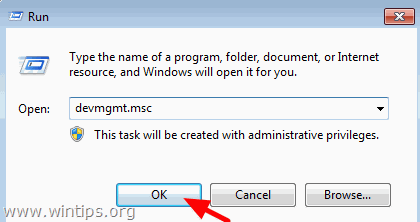
3. Kliknite pravým tlačidlom myši na položku "Periférne zariadenie Bluetooth" a vyberte položku Aktualizácia softvéru ovládača .
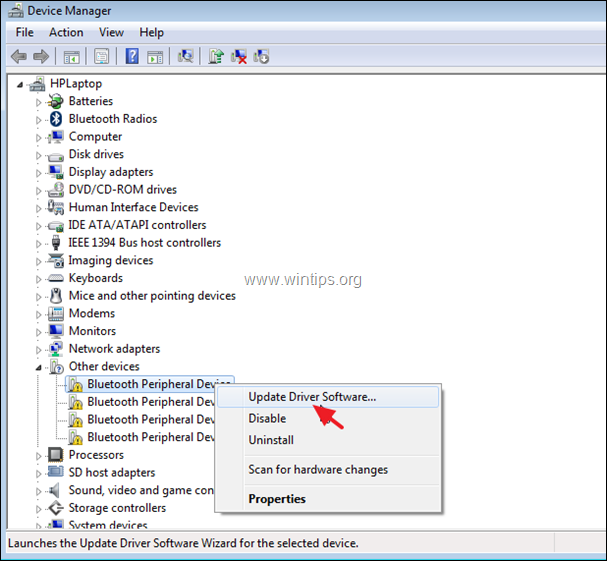
4. Kliknite na . Prehľadávanie môjho počítača pre softvér ovládača .
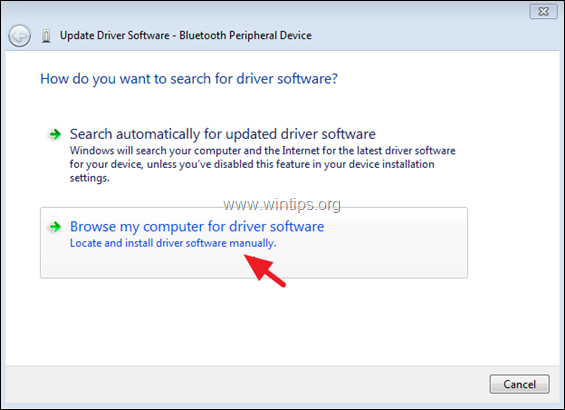
5. Kliknite na možnosť Nechajte ma vybrať zo zoznamu ovládačov zariadení.
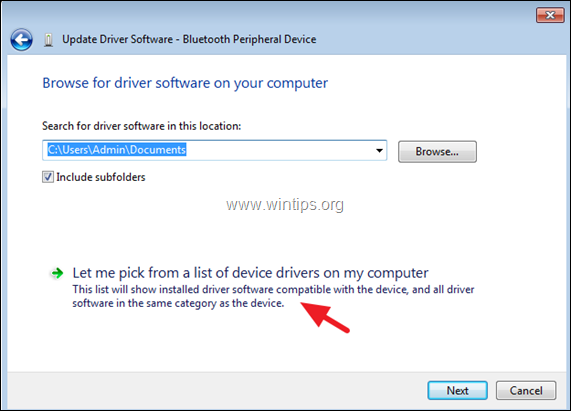
6. Vyberte Porty (COM a LPT) a kliknite na Ďalšie.
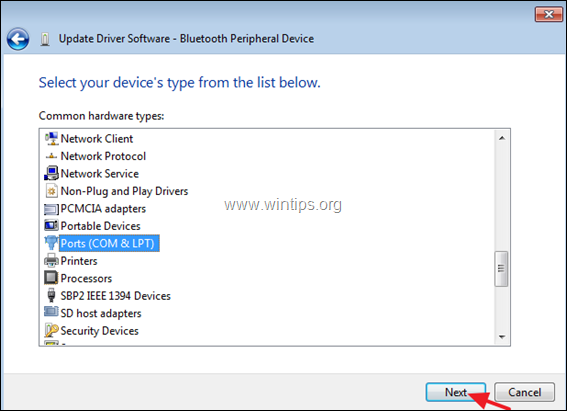
7. Vyberte Microsoft výrobcu, kliknite na Štandardné sériové pripojenie cez Bluetooth a potom kliknite na tlačidlo Ďalšie.
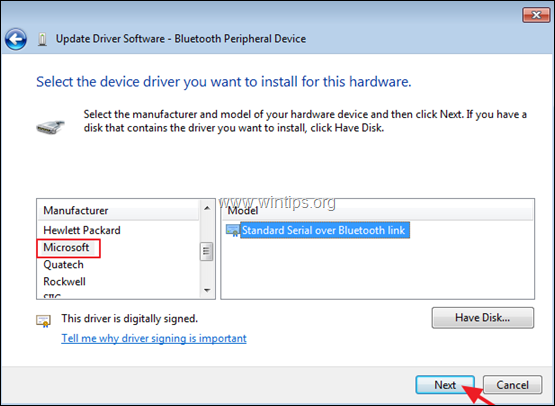
8. Na stránke Upozornenie na aktualizáciu ovládača kliknite na tlačidlo Áno.
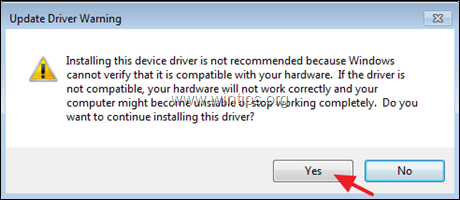
9. Pri správe "Systém Windows úspešne aktualizoval softvér ovládača" kliknite na tlačidlo Zavrieť.
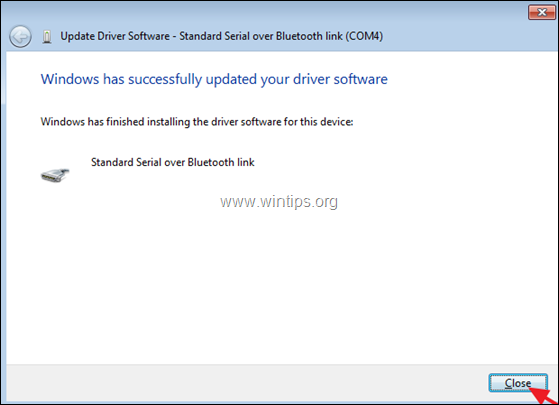
10. Vykonajte rovnaké kroky a nainštalujte rovnaký ovládač (Štandardné sériové spojenie cez Bluetooth), pre ostatné periférne zariadenia Bluetooth s rovnakou chybou "chýba ovládač" (kód 28).
To je všetko! Dajte mi vedieť, či vám tento návod pomohol, a zanechajte komentár o svojich skúsenostiach. Prosím, lajkujte a zdieľajte tento návod, aby ste pomohli ostatným.

Andy Davis
Blog správcu systému o systéme Windows





